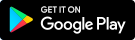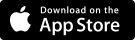Handleiding ACSI Campings Europa-app
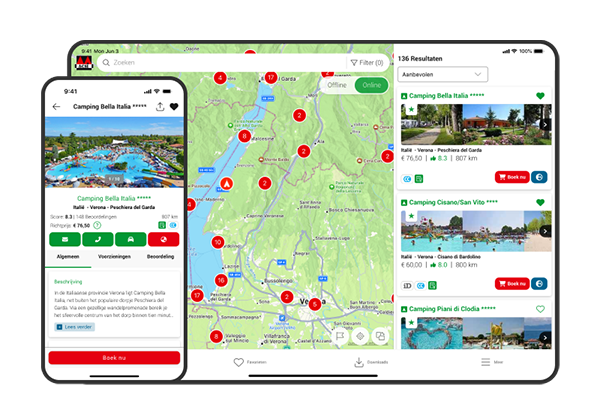
Inhoudsopgave
- Beginnen met de ACSI Campings Europa-app
- Download de app
- Toegang tot de informatie in de app
- Download informatie
- Zoeken op kaart
- Werkt de app ook als ik geen internet heb?
- Wat betekenen de verschillende symbooltjes in de app?
- Lijstweergave
- Zoeken in de zoekbalk
- Zoekfilters gebruiken
- Favorieten opslaan, route plannen en campingwebsite bekijken
- Direct boeken
- Een camping beoordelen
- Instellingen, mijn account en contact
- De app op meerdere apparaten tegelijk gebruiken

1. Beginnen met de ACSI Campings Europa-app
Om de ACSI Campings Europa-app te gebruiken, heb je een abonnement nodig. Je kunt kiezen uit de volgende opties:
- 1 maand – € 1,99 per maand
- 3 maanden – € 4,99 per drie maanden
- 1 jaar – € 9,99 per jaar
De app kun je gratis downloaden via de App Store (iOS) of de Google Play Store (Android). Heb je de ACSI Campings Europa-app al op jouw apparaat gedownload? Ga dan door naar stap 3.
2. Download de app

3. Toegang tot de informatie in de app
Om gebruik te kunnen maken van de camping- en/of camperplaatseninformatie in de ACSI Campings Europa-app dien je eerst een abonnement af te sluiten. Toegang tot de informatie in de app kun je op drie manieren verkrijgen:
- Door een ACSI Campinggids aan te schaffen waarbij toegang tot de informatie in de app inbegrepen is
- Door een abonnement op de app af te sluiten in de ACSI webshop
- Door een abonnement in de Apple App Store of Google Play Store af te sluiten

4. Download informatie
Ga naar 'Downloads' en download de landenpakketten die je nodig hebt.
Let op: hier heb je een goede internetverbinding voor nodig.

5. Zoeken op de kaart
Ga naar 'Zoeken' om campings op de kaart te zoeken
- Campings zoeken in de buurt: staat locatiebepaling aan op jouw toestel? Dan zie je automatisch campings in de buurt. Je kunt je eigen locatie zien als een blauwe stip op de kaart.
- Handmatig locatie instellen: zoek je campings of camperplaatsen in de buurt van je volgende bestemming? Plaats dan het vlaggetje op de kaart en druk op het vinkje. Je ziet nu de campings in de buurt. Je haalt het vlaggetje weer weg door op het kruisje te drukken.
- Informatie over camping of camperplaats bekijken: druk op het tent- of campersymbooltje. Nu verschijnt korte info over de camping. Druk hierop om alle informatie en voorzieningen te bekijken.

6. Werkt de app ook als ik geen internet heb?
- Als je de campinginformatie gedownload hebt, kun je gewoon zoeken op de kaart en de campingdetails bekijken.
- Voor het versturen van een boekingsaanvraag of e-mail heb je een internetverbinding nodig.
- Om je route te plannen heb je een internetverbinding nodig.
- Om een beoordeling te plaatsen, is een internetverbinding nodig. Als je een beoordeling maakt, wordt die opgeslagen en geplaatst als je weer internet hebt.
Heb je wel internet, maar alleen via een 4G-verbinding? Dan kun je bij zoeken op de kaart op 'Offline' drukken. Op die manier verbruik je geen data. Hiernaast zie je de offline-landkaart.

7. Wat betekenen de verschillende symbooltjes in de app?
Ga naar ‘Meer’ en daarna ‘Legenda’ voor uitleg over de symbooltjes die je in de app vindt.

8. Lijstweergave
Je kunt de campings ook in een lijst tonen in plaats van op de kaart. Druk hiervoor op ‘Lijstweergave’
- De volgorde van de lijst staat automatisch op ‘Aanbevolen’. Je kunt de volgorde ook veranderen, bijvoorbeeld op afstand, prijs of beoordeling.
- Let op: de afstand die je ziet is hemelsbreed. De route die je moet rijden naar de camping zal dus langer zijn.
- Druk op een camping of camperplaats in de lijst om alle informatie te bekijken.

9. Zoeken in de zoekbalk
Boven in de kaart staat de zoekbalk. Hier kun je zoeken op campingnaam, plaatsnaam of regionaam.
- Typ een zoekterm in, bijvoorbeeld ‘Chateau’
- Je krijgt nu campings te zien met ‘chateau’ in de campingnaam.
- Je kunt ook drukken op ‘Plaats’ of ‘Regio’. Dan zie je plaatsen of regio’s met ‘chateau’ in de naam.

10. Zoekfilters gebruiken
In de zoekbalk zie je een filtersymbool. Druk hierop om campings te zoeken op filters. Zoek bijvoorbeeld campings waar honden zijn toegestaan.
Bij ‘Mijn filters’ kun je zien welke zoekfilters je ingesteld hebt. Je kunt meerdere filters instellen, bijvoorbeeld ‘buitenzwembad’ en ‘camper toegestaan’.
Om het filter weer uit te zetten, druk je opnieuw op het filtersymbool en daarna op ‘Wissen’.

11. Favorieten opslaan, route plannen en campingwebsite bekijken
- Camping opslaan als favoriet: druk op het hartje.
- Direct route plannen: druk bij de campingdetailpagina op het autosymbooltje. Je kunt nu meteen via Google Maps de route naar de camping zien.
- Campingwebsite bekijken: bij sommige campings kun je de eigen website bekijken. Druk hiervoor op het wereldsymbooltje.

12. Direct boeken
Bij steeds meer campings kun je direct via de app een kampeerplaats boeken. Druk hiervoor op ‘Boek nu’.
Je kunt de camping ook direct mailen of bellen vanuit de app. Een boeking is pas definitief als de camping dit bevestigd heeft.
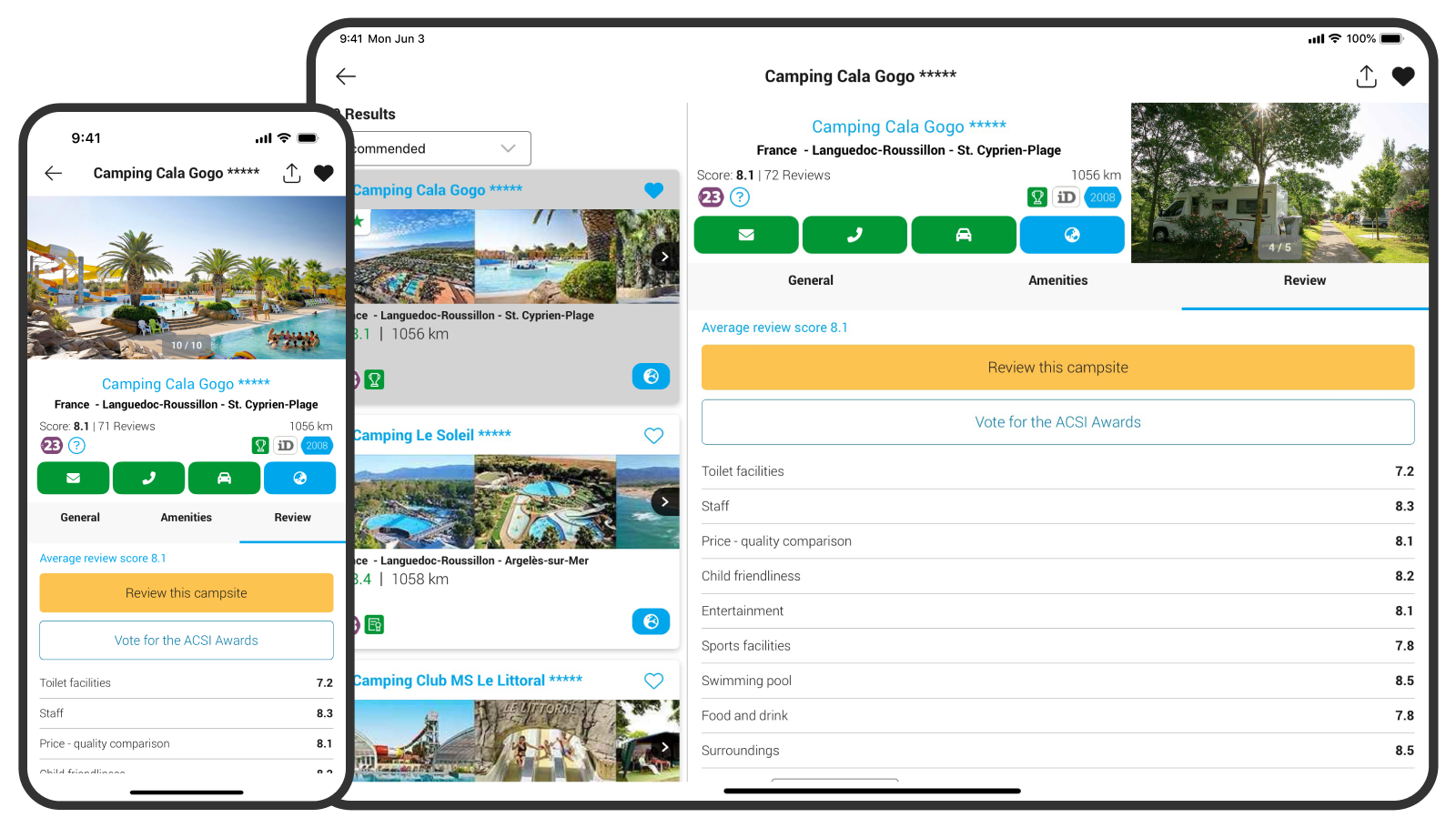
13. Een camping beoordelen
Druk op ‘Beoordeling’ om reviews van de camping te bekijken. Je kunt hier ook zelf een beoordeling achterlaten om andere kampeerders te helpen.
Het is momenteel niet mogelijk om een beoordeling over camperplaatsen achter te laten.

14. Instellingen, mijn account en contact
Druk op ‘Meer’ om de instellingen (bijvoorbeeld taal) van je app te wijzigen en om informatie over je account en abonnement te bekijken. Je vindt hier ook contactgegevens van ACSI.
Wil je je gegevens wijzigen? Bijvoorbeeld je adres, telefoonnummer of kenteken? Ga dan naar je Mijn ACSI-account en pas je gegevens aan.

15. De app op meerdere apparaten gebruiken.
Je kunt de app op 3 apparaten tegelijk gebruiken met één Mijn ACSI-account.
Ga je samen met je partner op vakantie? Dan kun je allebei de app op je smartphone zetten en ook nog op een tablet.
Het enige dat je hoeft te doen, is de app downloaden en inloggen met hetzelfde Mijn ACSI-account.